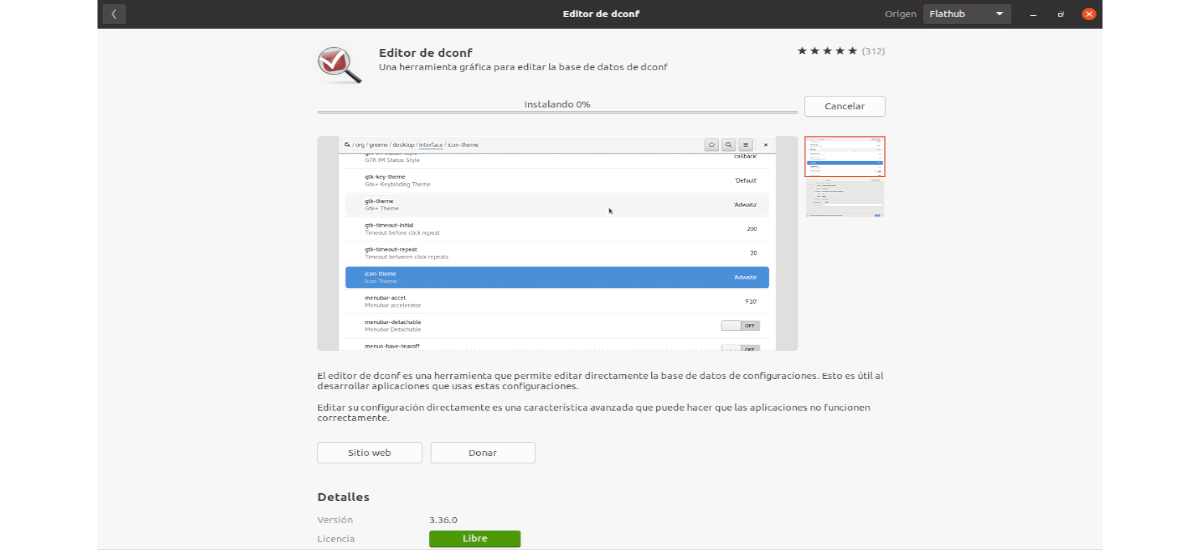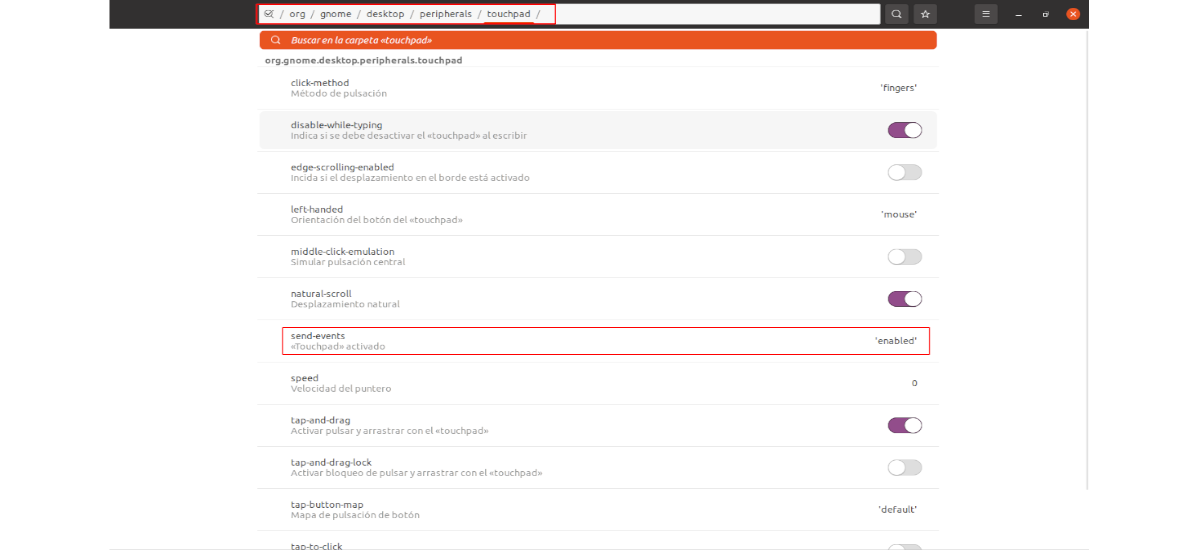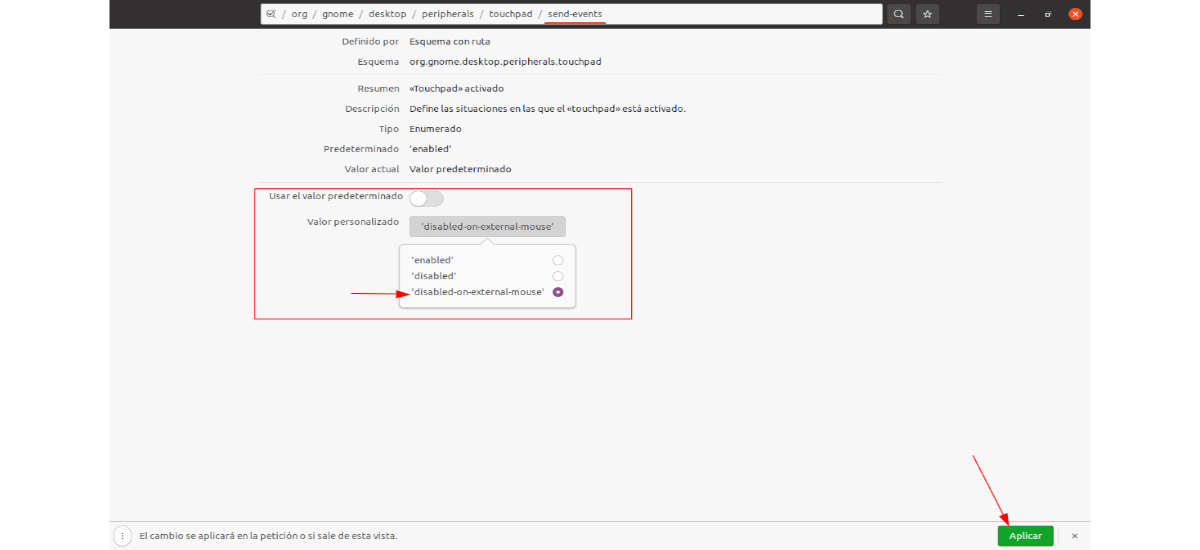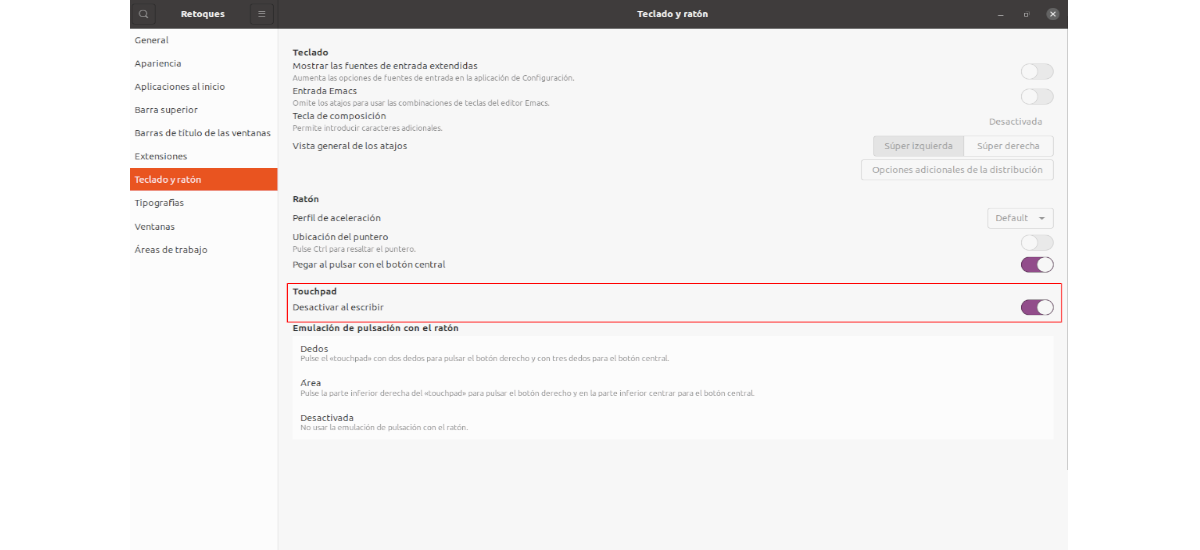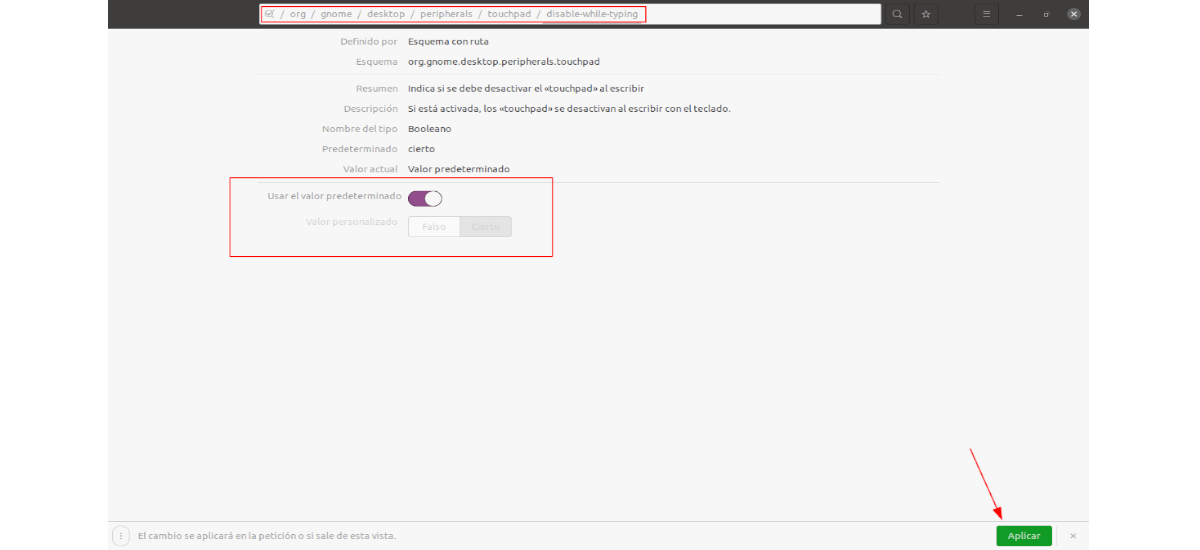다음 기사에서 우리는 어떻게 할 수 있는지 살펴볼 것입니다 글을 쓰는 동안 또는 외부 마우스를 연결할 때 랩톱의 터치 패드를 비활성화하십시오.. 그놈에서 사용할 수있는 Dconf 편집기는 마우스와 터치 패드에 대한 몇 가지 옵션을 제공합니다. 여기에서 터치 패널을 영구적으로 비활성화 할 수도 있습니다.
Ubuntu 운영 체제 설정에 외부 마우스를 사용하는 동안 랩톱의 터치 패드를 비활성화하거나 입력하는 동안 터치 패드를 비활성화하는 직접적인 옵션은 없지만이 두 가지 가능성을 활성화하는 몇 가지 가능성을 찾을 수 있습니다. 지침이 작동하려면 말해야하지만 그놈 쉘 데스크탑과 libinput을 사용해야합니다..
마우스가 연결되면 자동으로 터치 패드 비활성화
에 외부 마우스를 연결할 때 터치 패드를 비활성화하고 연결이 끊어지면 터치 패드를 다시 활성화합니다., Dconf 편집기를 사용하거나 터미널에서 명령을 사용할 수도 있습니다.
Dconf에서
프로그램 Dconf 편집기는 Ubuntu 소프트웨어 옵션에서 쉽게 설치할 수 있습니다..
그 점에 유의 마우스를 사용하는 동안 터치 패드를 비활성화하는 옵션을 활성화하면 터치 패드 설정을 더 이상 사용할 수 없습니다..

Dconf 편집기를 열면 외부 마우스를 연결할 때 노트북에 통합 된 마우스를 비활성화합니다. 경로로만 가면됩니다 / 조직 / 그놈 / 데스크탑 / 주변기기 / 터치 패드.
일단 거기에, 우리는 클릭 이벤트 보내기 옵션을 비활성화 기본값 사용. 그런 다음 우리는 '선택외부 마우스 사용 안함'맞춤 값으로. 완료하려면 버튼을 클릭하기 만하면됩니다. 신청. 이것은 Dconf 편집기 창 하단에 있으며 변경 후 나타납니다.
이 작업을 되돌리려면 ""옵션을 다시 활성화하면됩니다.기본값 사용".
터미널에서
너는 또한 할 수있다 다음 명령을 입력하여 외부 마우스가 연결된 경우 터치 패드를 비활성화합니다. 터미널에서 (Ctrl + Alt + T) :
gsettings set org.gnome.desktop.peripherals.touchpad send-events disabled-on-external-mouse
당신이 원하는 경우에 이전 명령으로 생성 된 변경 사항을 취소합니다., 다음 명령을 사용할 수 있습니다.
gsettings set org.gnome.desktop.peripherals.touchpad send-events enabled
터치 패드 표시기 사용
위의 옵션이 작동하지 않으면 모든 랩톱 및 모든 마우스에서 작동하지 않는 것처럼 보이므로 다음과 같은 터치 패드 표시기를 사용해 볼 수 있습니다. 대안, Ubuntu / Linux Mint 용 PPA에서 사용할 수 있습니다.
터치 패드 표시기를 사용하면 마우스가 컴퓨터에 연결되어있을 때 터치 패널을 비활성화 할 수 있지만 메뉴에서 활성화 또는 비활성화 할 수있는 가능성과 응용 프로그램이 작동 할 때 터치 패널을 활성화 또는 비활성화하는 등의 다른 기능을 제공합니다. 시작되거나 닫힙니다.
에 GNOME Shell 패널에서 Touchpad-Indicator 아이콘에 액세스, 확장 프로그램을 설치해야합니다. KStatusNotifierItem / AppIndicator 지원 또는 유사
또한 ~이있다 그놈 쉘 확장 터치 패드 표시기 (설명에서 GNOME Shell 3.36 및 이전 버전과 호환된다고 언급되어 있습니다.), 동일한 작업을 시도합니다. Wayland와는 호환되지 않지만.
우리가 쓰는 동안 터치 패드를 비활성화하십시오.
입력 할 때 터치 패드를 비활성화하는 것은 그놈 쉘 시스템 설정에서 직접 사용할 수없는 또 다른 옵션입니다. 그러나 앱을 사용하여 활성화 할 수 있습니다. 그놈 조정.
글을 쓰는 동안 터치 패드를 비활성화하는 옵션은 옵션에서 찾을 수있는 설정 키보드 및 마우스. 거기에서 우리는 섹션 터치 패드, 바로 아래에 "입력시 비활성화".
노트북에 내장 된 마우스를 비활성화 할 수도 있습니다. Dconf 편집기 사용. 이 옵션은 / 조직 / 그놈 / 데스크탑 / 주변기기 / 터치 패드 / 입력 중 비활성화.
이를 달성 할 수있는 또 다른 가능성은 터미널 (Ctrl + Alt + T)을 열고 다음 명령을 사용하십시오.:
gsettings set org.gnome.desktop.peripherals.touchpad disable-while-typing true
당신이 원하는 경우에 이 명령의 효과를 반대로하고 입력하는 동안 터치 패드를 비활성화하지 마십시오., 사용할 명령은 다음과 같습니다.
gsettings set org.gnome.desktop.peripherals.touchpad disable-while-typing false
내가 찾은이 라인에서 본 모든 것은 리눅스 업라이징. 그리고 터치 패드가 마우스 포인터를 움직이지 않고도 랩톱으로 작업 할 수있는 데 정말 유용한 것을 발견 했으므로 여기에도 게시됩니다.